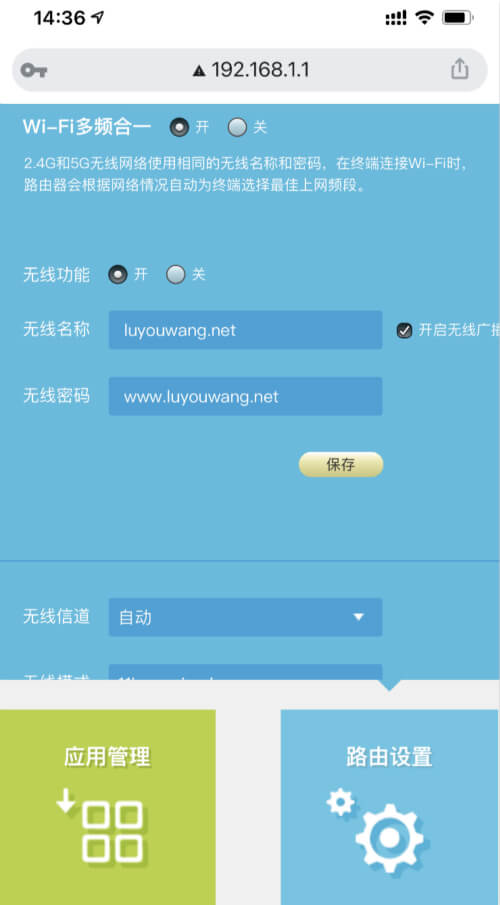文本介绍了手机修改无线网wifi密码教程,很多用户不懂得怎么用手机登录路由器无线网密码修改,只需要四个步骤即可完成无线网密码修改,下面是详细是教程步骤。
无线网密码修改步骤一:手机要先连接不你的路由器WiFi信号。
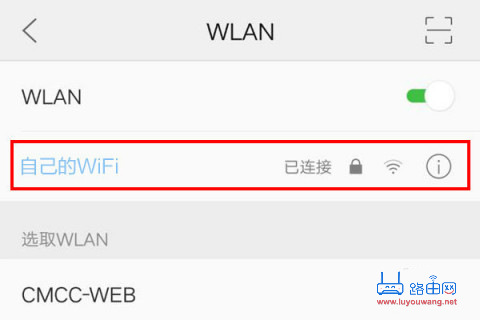
无线网密码修改步骤二:手机打开浏览器,在浏览器地址栏输入路由器的登录管理地址,比如192.168.1.1 然后按“前往键”访问该地址。
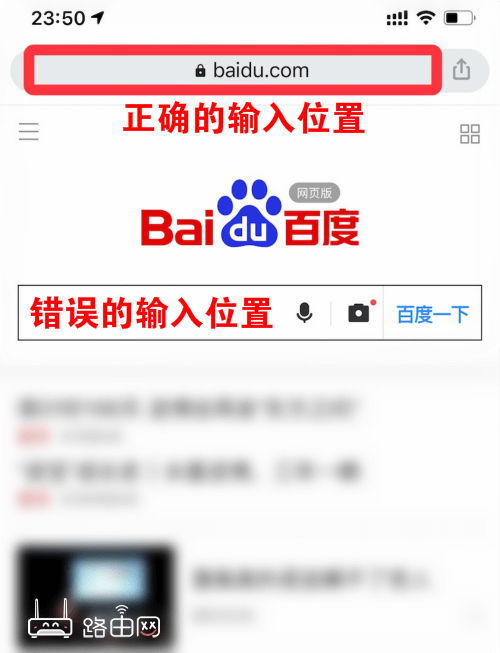
注意:不同品牌的路由器登录地址不一样,请按照你的路由器底部标注的登录管理地址(网址)为准,如下图:
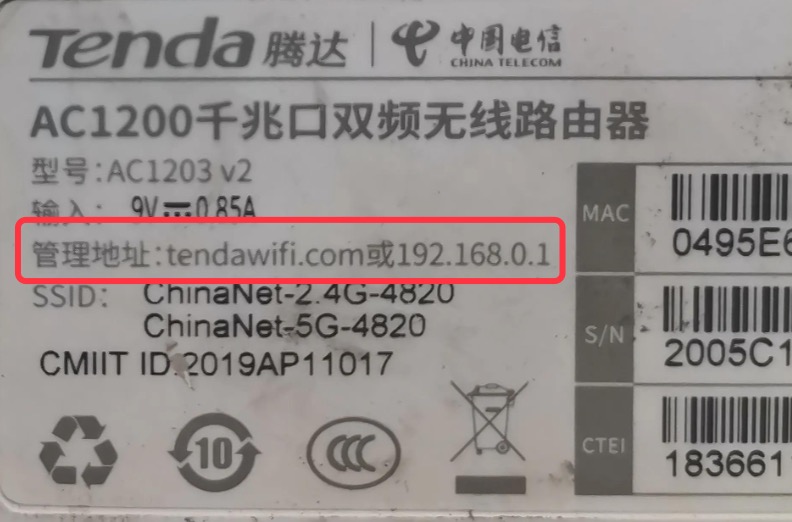
无线网密码修改步骤三:打开路由器登录管理页面后,输入该路由器正确的登录管理密码登录。
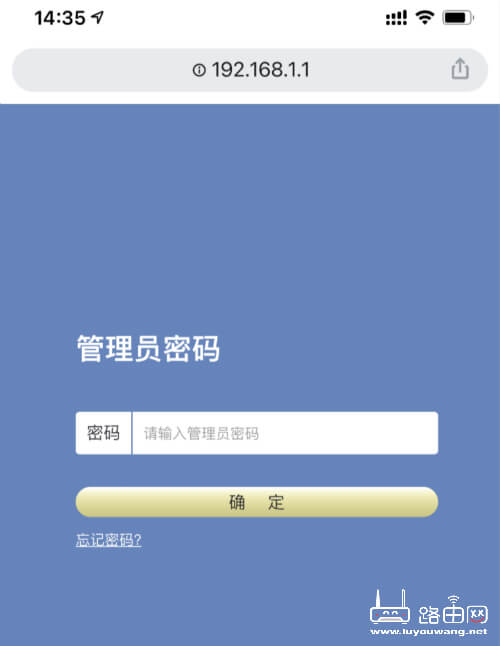
无线网密码修改步骤四:进入到路由器管理后台界面后,找到「无线设置」或者「WiFi设置」选项即可修改你的路由器无线网WiFi密码跟名称。
有的路由器在首页也能修改,有的需要到“路由设置”或者“网络设置”里才能修改。